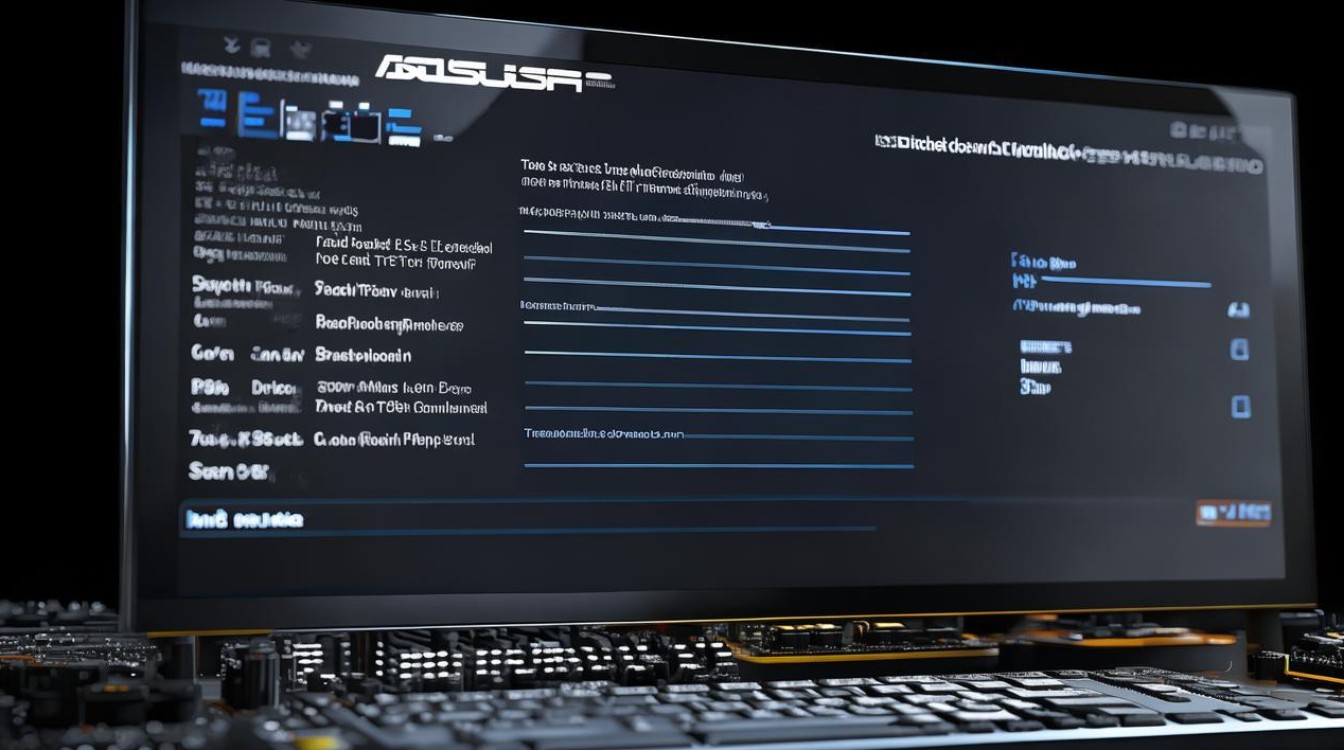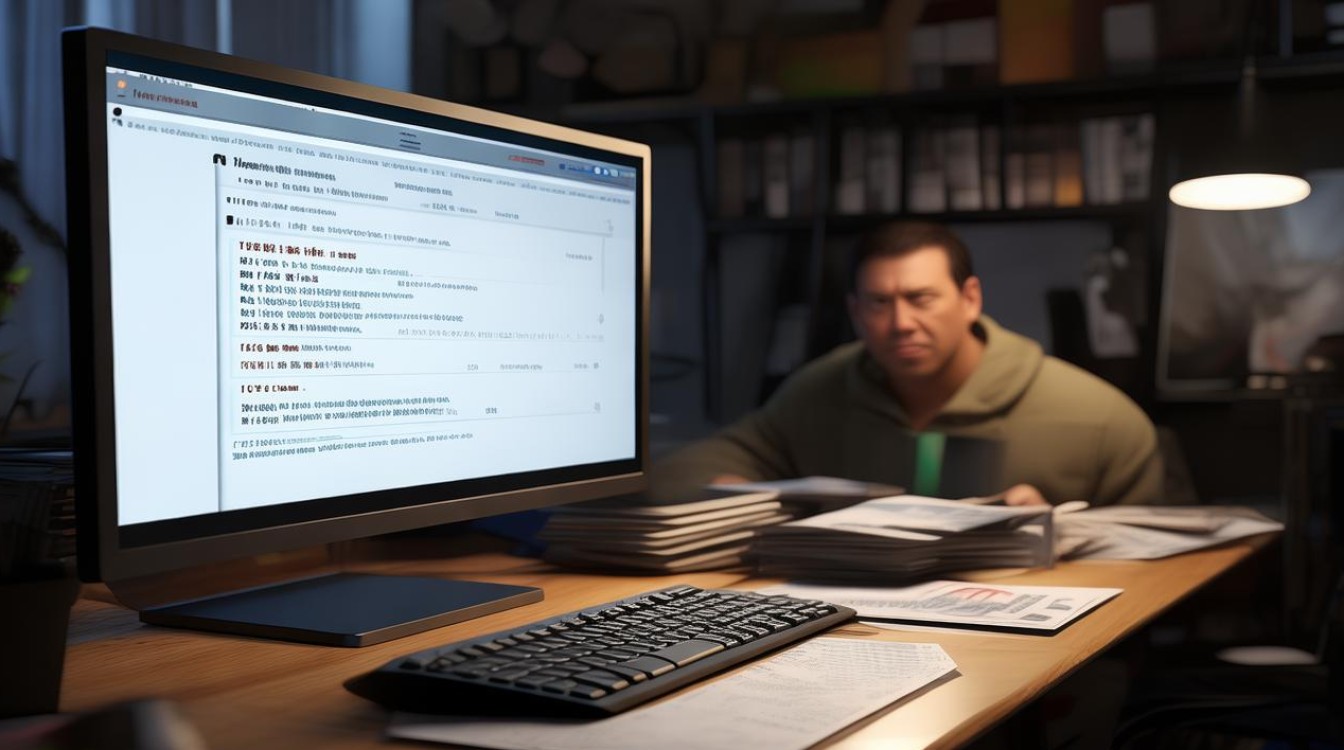新买固态硬盘怎么分区
shiwaishuzidu 2025年4月25日 09:07:31 硬盘 3
新买固态硬盘分区,先确认接口并安装到电脑主板,在BIOS设为主硬盘,进入维护系统启动分区工具加载硬盘,点击分区选择建立,根据容量确定分区数,设置格式为NTFS,在高级模式选SSD分区对齐,完成后提交等待操作完成。
新买的固态硬盘分区是一个相对简单但需要谨慎操作的过程,以下是详细的步骤和注意事项:
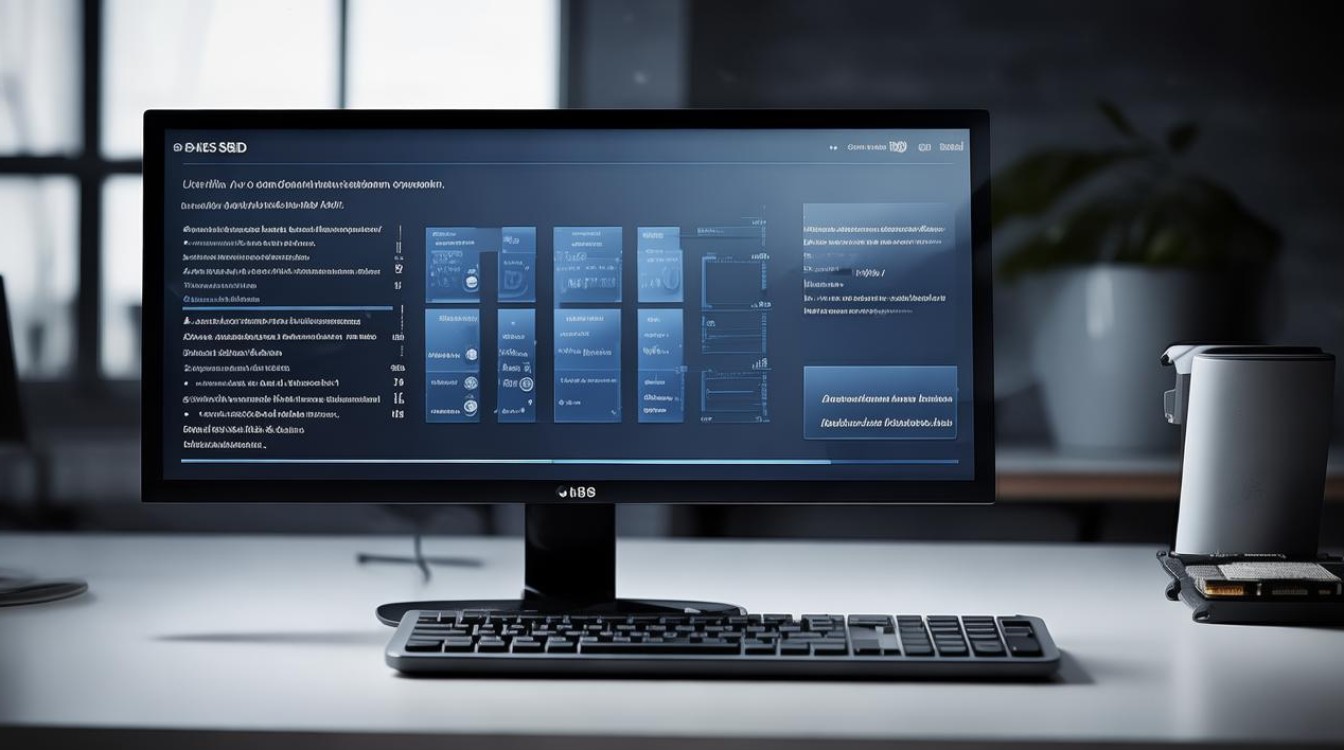
准备工作
-
备份数据:如果电脑中已有重要数据,建议先备份到移动硬盘、云存储等其他设备上,以防在分区过程中发生数据丢失。
-
确认固态硬盘已正确连接:将固态硬盘连接到电脑上,可以通过SATA接口、M.2接口或USB转接线等方式连接,确保电脑能够识别到该硬盘,在Windows系统中,可以通过“磁盘管理”工具查看是否检测到新硬盘;在Mac系统中,可以通过“磁盘工具”来查看。
分区步骤(以Windows系统为例)
-
打开磁盘管理工具:在桌面上右键点击“此电脑”,选择“管理”,在弹出的计算机管理窗口中,找到“磁盘管理”选项并点击。
-
初始化磁盘:找到新连接的固态硬盘,一般会显示为“未分配”状态,右键点击该硬盘,选择“初始化磁盘”,在弹出的初始化对话框中,选择要初始化的磁盘,并选择合适的分区样式,一般默认选择MBR(主引导记录)或GPT(GUID分区表)即可,MBR支持的最大分区容量为2TB,且最多只能创建4个主分区;GPT则没有这些限制,支持更大的硬盘容量和更多的分区数量,更适合大容量固态硬盘和新型主板。
-
创建分区
- 使用向导创建简单卷
- 右键点击固态硬盘上的未分配空间,选择“新建简单卷”,此时会弹出“新建简单卷向导”对话框,点击“下一步”。
- 在“指定卷大小”页面,输入想要创建的分区大小,然后点击“下一步”,如果想将整个未分配空间作为一个分区,可直接点击“下一步”。
- 在“分配以下驱动器号”页面,选择一个未被使用的驱动器号,并可以选择是否执行快速格式化,建议勾选“执行快速格式化”以便在创建分区的同时进行格式化,然后点击“下一步”。
- 在“正在完成新建简单卷向导”页面,点击“完成”即可完成分区的创建,重复以上步骤,可以根据需要创建多个分区。
- 直接在未分配空间上创建分区
右键点击未分配空间,选择“新建简单卷”,在弹出的对话框中直接点击“确定”,系统会自动将未分配空间划分为一个分区,并自动分配驱动器号和进行格式化操作,不过这种方式创建的分区大小是固定的,无法自定义分区大小。
- 使用向导创建简单卷
-
格式化分区:创建好分区后,需要对分区进行格式化,以便操作系统能够正常使用该分区,右键点击刚创建的分区,选择“格式化”,在弹出的格式化对话框中,选择文件系统格式,一般NTFS格式适用于Windows系统,它支持大文件存储和长文件名;FAT32格式兼容性较好,但不支持单个大于4GB的文件,且安全性相对较低;exFAT格式则兼具了FAT32的兼容性和NTFS的一些优点,适合用于闪存盘等移动存储设备,根据需要选择合适的文件系统,并可以设置分配单元大小、卷标等参数,然后点击“确定”开始格式化。
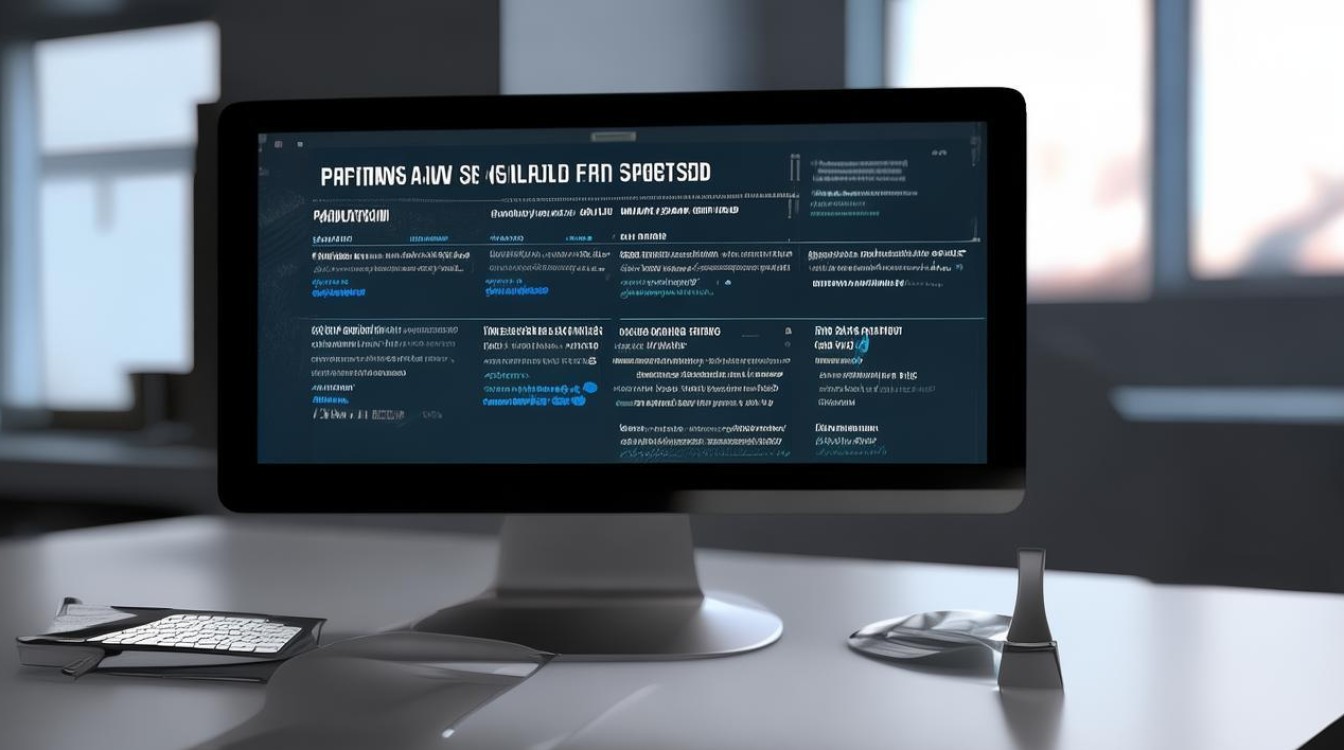
分区方案建议
-
系统分区:如果打算在固态硬盘上安装操作系统,建议创建一个系统分区,大小根据操作系统和安装的软件数量而定,一般Windows系统分区大小建议在60GB 100GB左右,以保证系统有足够的空间运行和安装常用软件。
-
应用程序分区:可以将常用的应用程序安装在一个单独的分区中,方便管理和备份,应用程序分区的大小可以根据个人需求而定,一般建议在100GB 200GB左右。
-
数据存储分区:用于存储个人文档、图片、视频等数据文件,可根据数据量的大小来划分分区容量,如果数据较多,可以划分较大的空间,如200GB 500GB甚至更大。
以下是一个简单的固态硬盘分区方案示例表格:
| 分区名称 | 分区大小 | 文件系统 | 用途 |
|---|---|---|---|
| 系统分区 | 80GB | NTFS | 安装Windows操作系统和常用驱动程序 |
| 应用程序分区 | 150GB | NTFS | 安装各种办公软件、设计软件等应用程序 |
| 数据存储分区 | 300GB | NTFS | 存储个人文档、照片、视频等数据文件 |
注意事项
-
分区数量不宜过多:过多的分区会导致每个分区的空间变小,不利于文件的管理和存储,同时也可能会影响固态硬盘的性能。
-
合理规划分区大小:在划分分区大小时,要根据实际需求和使用习惯进行合理规划,避免出现某个分区空间过大或过小的情况。
-
4K对齐:为了充分发挥固态硬盘的性能,建议在分区时进行4K对齐,4K对齐是指固态硬盘的分区起始位置与4K扇区对齐,这样可以提高固态硬盘的读写速度和性能,在使用Windows系统的磁盘管理工具创建分区时,默认情况下会自动进行4K对齐。
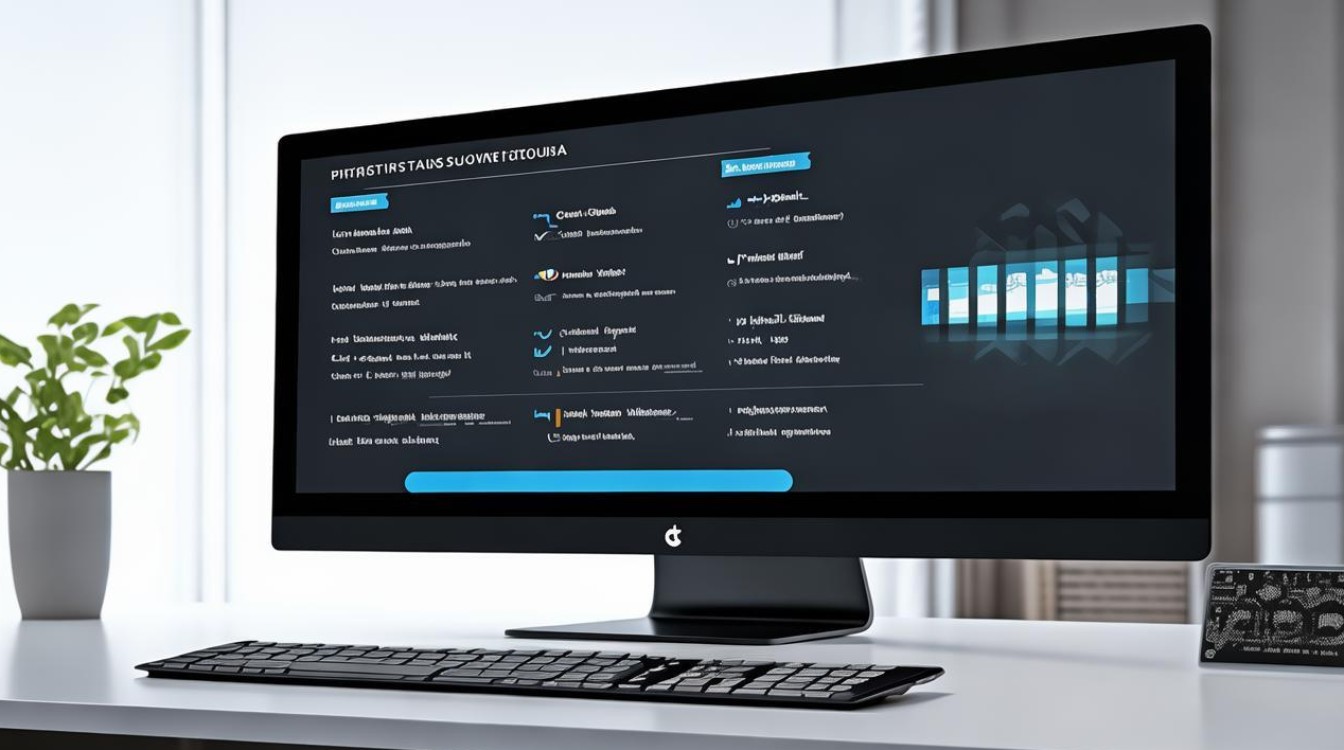
新买固态硬盘的分区过程并不复杂,但在操作过程中需要注意备份数据、选择合适的分区样式和文件系统、合理规划分区大小等问题,以确保固态硬盘能够正常使用并发挥最佳性能。
FAQs
-
固态硬盘分区后还能更改吗?
可以更改,在Windows系统中,可以通过磁盘管理工具对现有分区进行删除、调整大小、合并等操作,但需要注意的是,这些操作可能会导致数据丢失,所以在进行操作前一定要备份好重要数据,如果要合并两个相邻的分区,需要先删除其中一个分区,然后将另一个分区扩展至包含原来两个分区的空间,再重新创建分区并格式化。
-
固态硬盘分区对性能有影响吗?
合理分区一般不会对固态硬盘的性能产生太大影响,但如果分区过多过小,可能会导致固态硬盘的读写速度变慢,因为固态硬盘在进行读写操作时,需要在各个分区之间进行切换和管理,过多的分区会增加管理的复杂度和时间成本,如果分区没有进行4K对齐,也可能会影响固态硬盘的性能,导致读写速度下降。